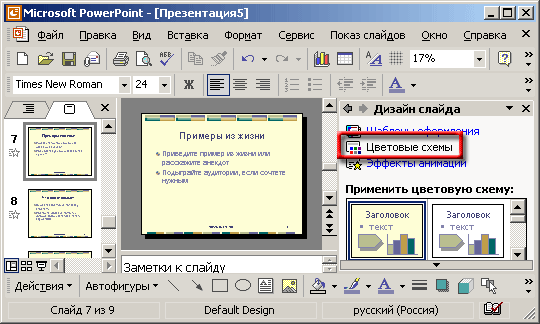
Щелкните команду Цветовые схемы в области задач Дизайн слайда.
Откроется область задач Цветовые схемы.
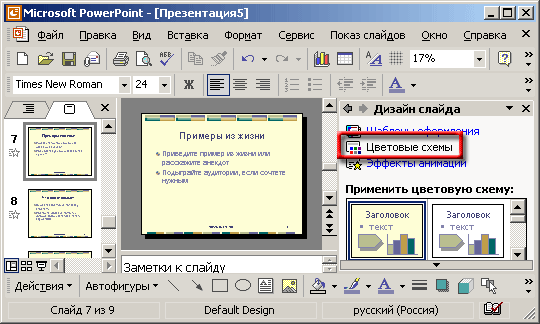
Область задач Цветовые схемы выглядит так:
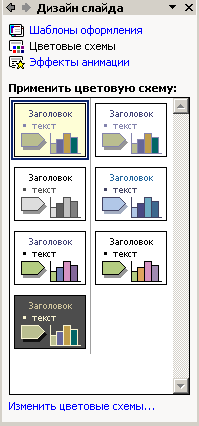
Если вы щелкните по какой-нибудь цветовой схеме, то получите такое же меню, какое было в случае шаблонов.
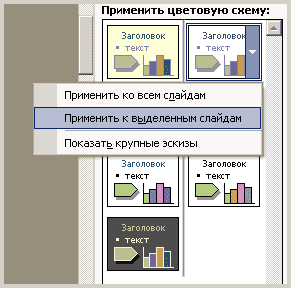
Как видите, в области задач Цветовые схемы содержится 7 дополнительных схем "раскраски" элементов слайда.
Дадим определение того, что такое цветовая схема.
|
Цветовая схема слайда - это |
совокупность 8 цветов, каждый из которых назначен для определенного элемента слайда. |
Ниже приведены примеры использования цветовых схем.
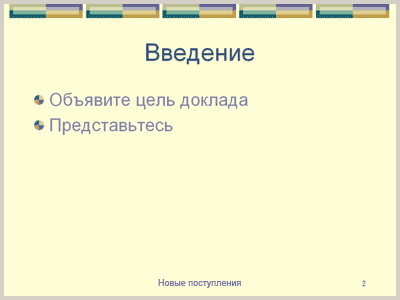
В данной цветовой схеме исчезла заливка фона
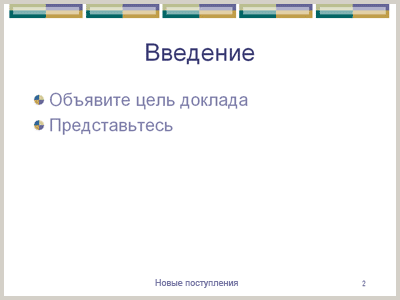
Весь слайд (за исключением маркера) стал черно-белым.

Декоративный элемент в верху слайда решен в сине-голубых тонах; цвет текста - черный, а заголовок синий.

Слайд решен в коричневых тонах.

Если Вы изначально строите свои слайды в соответствии с каким-то шаблоном презентации или образцом слайда (оба понятия будут разбираться), то изменения в цветовой схеме позволяют Вам изменить цветовые решения сразу во всех слайдах, построенных по данному канону.
Вы можете изменить цветовую схему. Для этого щелкните команду Изменить цветовые схемы... в низу области задач Цветовые схемы

Вы получите окно:
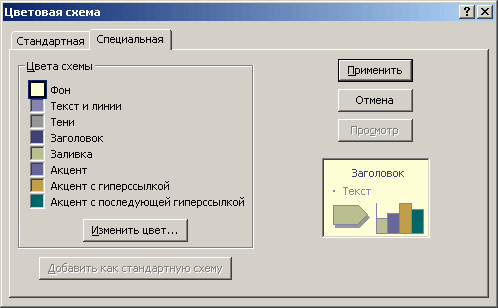
Давайте изменим цвет Заголовка на красный, а цвет Текста - на темно-синий..
Для этого поставим маркер в поле Заголовок и щелкнем кнопку Изменить цвет. Появится обычное окно выбора цвета.
Сделаем то же самое для поля Текст и линии. В результате получим:
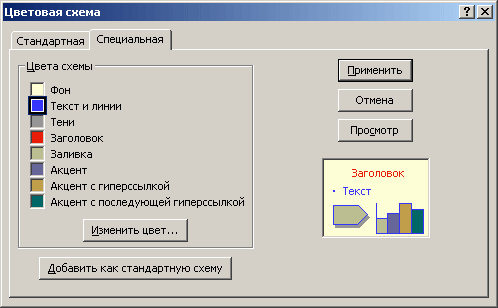
Обратите внимание - как изменился образец слайда справа в этом окне.
Щелкните кнопку Добавить как стандартную схему, а затем кнопку Применить. В области задач появится новая цветовая схема.
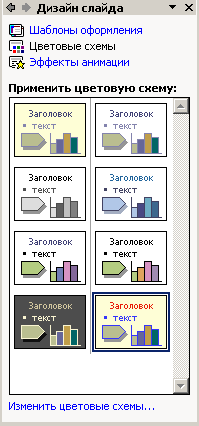
Обратите внимание - слайды приобретут одинаковое цветовое решение, возможно, несколько яркое:

Однако, в данном случае надо помнить, что мы собираемся сделать презентацию для просмотра на экране через проектор. Следовательно цвета станут несколько блеклыми и наша "чрезмерная" яркость исчезнет.
Учтите, что новая схема будет назначена ВСЕМ слайдам. Это означает, что если вы хотите применять разные цветовые схемы для разных слайдов, вам следует сначала создать свои собственные и только затем применять их к слайдам презентации.
Создайте собственную цветовую схему с новым фоном и контрастным текстом. Измените цвет Заливки. Добавьте как стандартную схему. Назначьте несколько схем на разные слайды.
Запустите показ презентации.
Сохраните презентацию.